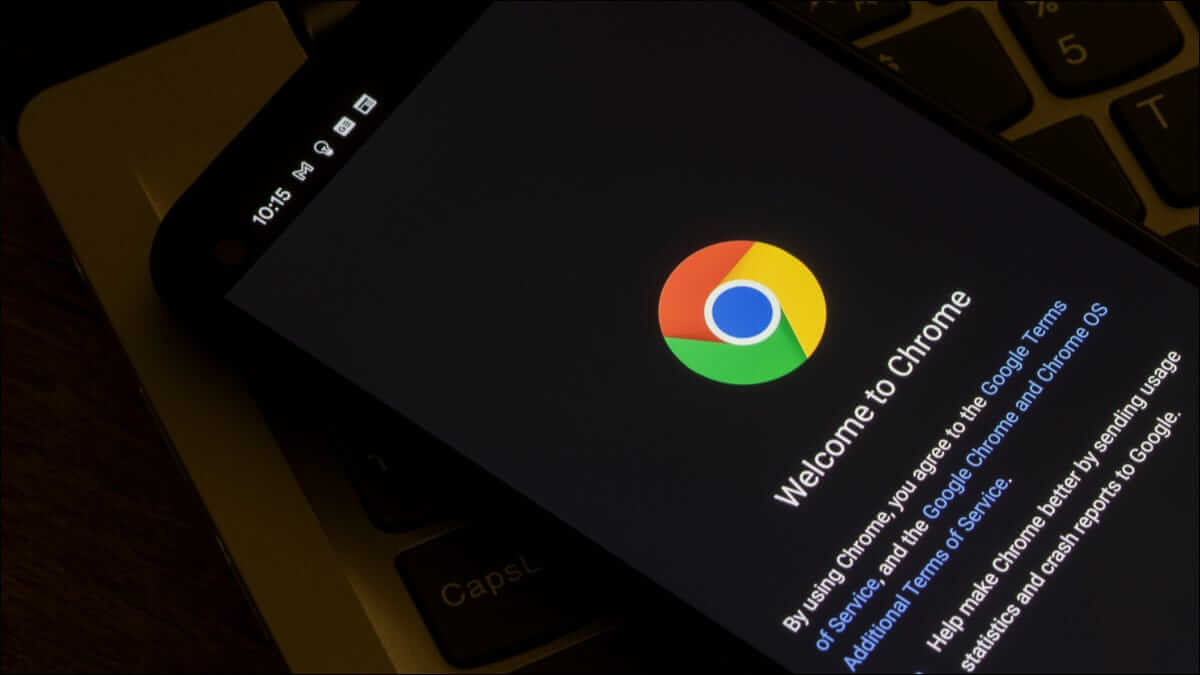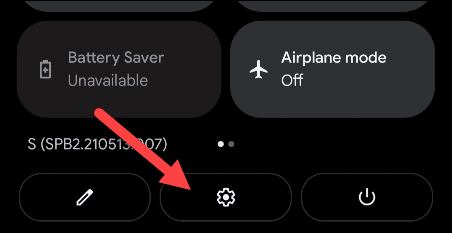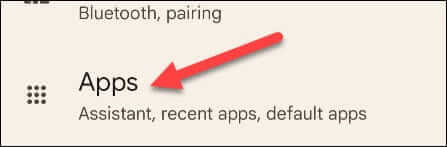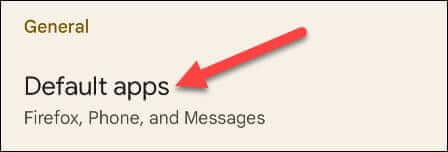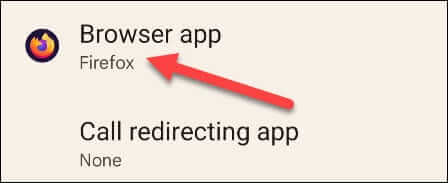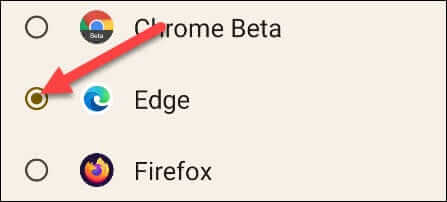So ändern Sie den Browser auf Android
Eines der besten Dinge an Android sind alle Browser, die Ihnen zur Verfügung stehen. Google Chrome ist auf vielen Geräten der Standardbrowser, aber Sie müssen ihn nicht verwenden. Wir zeigen Ihnen, wie einfach der Wechsel ist.
Google Chrome ist ein sehr guter Browser, aber nicht der einzige. Microsoft Edge ist gut und hat einige Vorteile gegenüber Chrome. Bereiten Mozilla Firefox Ein Klassiker und immer noch stark. Samsung Internetbrowser Es ist auf Nicht-Samsung-Geräten verfügbar und auch großartig. Sie haben Optionen.
Viele Android-Browser werden Sie bitten, sie als Standardbrowser festzulegen, wenn Sie die App zum ersten Mal öffnen. Wenn Sie diese Option vermissen oder einfach nur etwas ändern möchten, können Sie Ihre Browser-App mit nur wenigen Klicks ändern.
Wischen Sie zunächst ein- oder zweimal (je nach Telefon) vom oberen Bildschirmrand nach unten und tippen Sie auf das Zahnradsymbol, um die Einstellungen zu öffnen.
Danach gehen Sie zum "Abschnitt"Anwendungen".
Jetzt auswählen "Standardanwendungen"
Tippen Sie abschließend auf „Browseranwendung“.
Hier sehen Sie alle von Ihnen installierten Anwendungen, die Ihr Standardbrowser sein können. Alles, was Sie tun müssen, ist diejenige auszuwählen, die Sie verwenden möchten.
Das ist alles. Wenn Sie auf einen Link in einer E-Mail oder einer anderen App klicken, ist dies der Browser, der die Seite startet und anzeigt. längere Änderung Standard-Apps Eines der Kernfeatures von Android. Es ist etwas, das Sie verwenden sollten, wenn Sie es nicht sind.